Einen neuen Termin anlegen
Am einfachsten kann ein neuer Termin mit der Maus angelegt werden.
Gehen Sie dazu wie folgt vor:
| 1. | Rufen Sie im Kalender den Tag auf, für den Sie einen neuen Termin eintragen möchten. |
| 2. | Klicken Sie mit der Maus auf den Anfang des Zeitpunkts, für den Sie einen Termin haben. |
| 3. | Halten Sie die linke Maustaste gedrückt und ziehen Sie den Mauszeiger auf das Ende des Termins. |
Wenn Sie nun die linke Maustaste loslassen, wird für den markierten Zeitbereich ein neuer Termin angelegt. Als Start- und Endzeit wird automatisch die Zeit eingetragen, die Sie im Kalender markiert haben.
Obige Funktionen sind in der Tages-, Wochen- und benutzerdefinierten Ansicht möglich, nicht aber in der Monatsansicht.
Alternativ können Sie einen Termin auch wie folgt anlegen:
| 1. | Klicken Sie im Kalender mit der rechten Maustaste auf den Zeitpunkt, an dem der Termin beginnen soll. |
| 2. | Es erscheint ein Menü, in dem Sie auf "Neu" klicken und dann die Art des Termins wählen. |
| 3. | Anschließend wird das Fenster zur Eingabe der Termindaten aufgerufen. |
Eine Termineingabe per Tastatur ist ebenfalls möglich:
Wählen Sie im Kalender die gewünschte Anfangszeit an und markieren dann den Zeitbereich, indem Sie die Umschalt-Taste festhalten und mit der Pfeil-nach-unten-Taste nach unten ziehen. Geben Sie anschließend im Kalender direkt den Text ein, z. B. "Besprechung"
Den Ort des neu anzulegenden Termins können Sie direkt als Text eingeben:
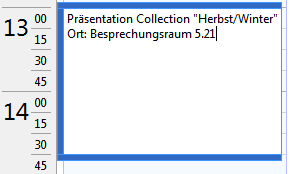
In der Wochen-, 3-Wochen, oder Monatsansicht steht Ihnen kein Zeitbereich zur Verfügung. Möchten Sie hier einen Termin anlegen, der an eine Uhrzeit gebunden ist, so geben Sie einfach Start- und Endzeit mit ein:
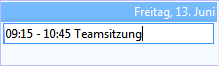
Termin verschieben
Ein Termin kann per "Drag and Drop" mit der Maus verschoben werden:
| 1. | Klicken Sie mit der linken Maustaste auf den Termin und halten Sie die linke Maustaste gedrückt. |
| 2. | Ziehen Sie den Termin nun mit der Maus auf die gewünschte Zeit oder den gewünschten Tag. Wenn Sie mehrere Kalender geöffnet haben, kann der Termin auch auf einen anderen Kalender verschoben werden. |
| 3. | Sobald Sie die Maustaste loslassen, wird der Termin zur gewünschten Zeit bzw. zum gewünschten Tag verschoben. |
Termin kopieren
Termine können im Kalender wie folgt kopiert werden:
1.Klicken Sie den Termin mit der Maus an und halten die Maustaste gedrückt.
2.Dann ziehen Sie den Termin mit gedrückter STRG-Taste auf den Zielkalender oder den Zieltermin.
| 3. | Sobald Sie die Maustaste loslassen, wird zur gewünschten Zeit bzw. zum gewünschten Tag eine Kopie erstellt. |
Anfangszeit anpassen
| 1. | Bewegen Sie den Mauszeiger auf den oberen Rahmen des Termins, bis sich der Mauszeiger zu einem Doppelpfeil ändert. |
| 2. | Klicken Sie mit der linken Maustaste auf den Rahmen und ziehen Sie den Mauszeiger mit gedrückter Maustaste nach oben, um den Anfang des Termins auf einen früheren Zeitpunkt zu ändern oder nach unten, um einen späteren Zeitpunkt zu wählen. |
| 3. | Wenn Sie die Maustaste loslassen, wird die Anfangszeit des Termins auf den gewählten Zeitpunkt geändert. |
Endzeit anpassen
| 1. | Bewegen Sie den Mauszeiger auf den unteren Rahmen des Termins, bis sich der Mauszeiger zu einem Doppelpfeil ändert. |
| 2. | Klicken Sie mit der linken Maustaste auf den Rahmen und ziehen Sie den Mauszeiger mit gedrückter Maustaste nach unten, um das Ende des Termins auf einen späteren Zeitpunkt zu ändern oder nach oben, um einen früheren Zeitpunkt zu wählen. |
| 3. | Wenn Sie die Maustaste loslassen, wird die Endzeit des Termins auf den gewählten Zeitpunkt geändert. |
Termin löschen
Ein Termin kann wie folgt gelöscht werden:
| 1. | Zuerst einen Mausklick auf den gewünschten Termin durchführen, um den Termin zu selektieren. |
| 2. | Entf-Taste drücken |